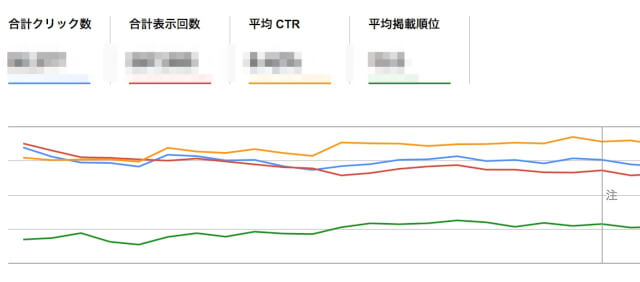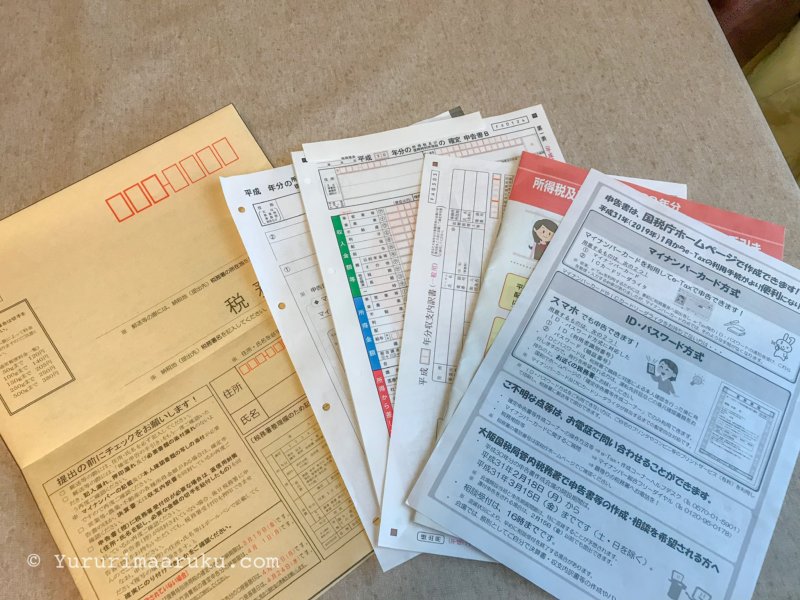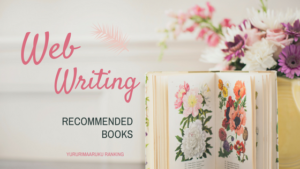私がよく使うGoogle分析ツールについて簡単に紹介します
当ブログはアフィリエイト広告を利用しており、商品リンクを通じて収益を得る場合があります。
私がよく使うものをご紹介します。
私がよく使うツールは2つです。
- Google search console
- Googleアナリティクス
どちらも機能が豊富で奥が深いツールです。やりだすとキリがありません。私も簡単なメニューしか使えていませんが、少し見るだけでもアクセス情報やサイト改善のヒントが得られます。
目次
Googleアナリティクス
まずはアカウントを登録して、サイトにコードを設置します。
Googleアナリティクス アカウントを登録する|Google
私がよく使うメニューは以下の3つです。
- リアルタイムアクセス状況
【左側メニュー】レポート → リアルタイム → 概要 - アクセスユーザー数
【左側メニュー】 ユーザー → 概要 - ページビュー数
【左側メニュー】行動 → 概要
もうこれだけでも十分じゃないかというぐらいのことが分かるので、実は私はほとんどここ見ていないのですが、これはごく一部です。他にも目標設定など豊富な機能が備わっています。
詳しくはSchooの動画がおすすめです。Schooはオンライン学習サービスで千円程(全講座受講可能)のコストはかかりますが、価値はあります。ウェブ担当者向けの内容で、初心者でも分かりやすいように用語から具体的な使い方まで分かりやすく説明されています。
実践・Googleアナリティクス|Schoo
Googleアナリティクスを活用したアクセス解析|Schoo
手を入れる記事の優先順位を決める
アナリティクスでは記事別のアクセス状況を確認して、どこから手をつけるか見極めるのが効果的です。問題のページを見つける方法についてこちらの記事が勉強になります。
Web担当者Forum
問題ページはどこにある? GAで個別のページを分析してサイト改善に役立つヒントを得よう[第41回] | 衣袋…
「それぞれのページがどのくらい、どう見られているのか?」の利用実態を知れば、サイト改善に役立つヒントを得られる。「量」「質」「成果」の3つの視点で見ていこう。
自社アクセスを除外する
アナリティクスのアクセス数はデフォルトでは自分のアクセスも含まれてしまいます。正確な判断をするためにIPアドレスなどで自分のアクセスを除外しておきましょう。
あわせて読みたい
内部トラフィックの除外 – アナリティクス ヘルプ
自社ネットワークからウェブサイトへのトラフィックを除外します。Google アナリティクスは多くの場合、外部の顧客やユーザーのウェブサイトでの行動のトラッキングに使用…
アクセス解析ツール「AIアナリスト…
Googleアナリティクスで自分のアクセスを除外する2つの方法|PCとスマホに分けて解説|アクセス解析ツール…
Googleアナリティクスを導入した後には、自分のアクセスがカウントされないように除外設定を行いましょう。Web担当者はサイトの運営・確認のため、自分のサイトにアクセス…
スパムをフィルタリング
異常に直帰率が高い時はスパムからのアクセスの可能性があります。「いつもアクセスがあるこのサイトどんなサイトなんだろう」といった感じでサイトへのアクセスを誘導するものだそうです。異常値が含まれることで分析の数字が正しく判断なることがありますので、見にくい場合は除外しておくのが良いでしょう。こちらのサイトが参考になりました。
アクセス解析ツール「AIアナリスト…
リファラースパムとは?Googleアナリティクスでの対策方法を解説!|アクセス解析ツール「AIアナリスト」ブ…
この記事では「リファラースパムとは何か」という基礎から、Googleアナリティクスでのチェック方法・対策方法まで説明しています。リファラースパム対策なしには正確なアク…
Google search console
まずは、サーチコンソールにサイトを登録します。こちらはGoogleの説明ですが、もし分かりにくければ「Google search console 登録」といったキーワードで検索していただくと色々分かりやすく解説されたサイトがありますので、読みやすいものを参考にしていただくと良いと思います。
Google for Developers
Google 公式 SEO スターター ガイド | Google 検索セントラル | Documentation | Google for Developer…
検索エンジン最適化に関する、Google 公式の SEO スターター ガイドです。SEO の定義からウェブサイト運用者向けの基本的な施策まで、SEO 関連の基礎を幅広くご紹介します…
私がよく使うメニューは「検索トラフィック → 検索アナリティクス」です。
どんなキーワードでアクセスしてきたか、アクセス数、期間での推移、またキーワードやページで絞って分析することができる非常に面白いツールです。
▼詳しい使い方はこちらのページで解説しています。
あわせて読みたい
簡単 私のGoogle Search Console活用法。狙い定めてブログ(サイト)改善 まずはここから始めてみては。
今日はブログを書いている方向けの記事です。Google Search Console使っていますか。豊富な情報が得られると有名ですね。用語が難しかったり機能が豊富すぎたりで「登録…
以上簡単ですが、ではまた。

この記事が気に入ったら
いいね または フォローしてね!
このブログのWordPressテーマ
 なごみ
なごみテーマをSWELLに変えてから快適でブログを触るのが楽しくなりました。初心者の方にも超おすすめです。 ほんとによくできてます。
\ 詳しくはこちら /
あわせて読みたい
SWELLは記事を書くのが楽しくなるWordPressテーマ。記事作成スピードアップで大満足。
先週末このブログのWordPressテーマをSTORKからSWELLに変更しました。SWELLは快適で、記事を書くのが楽しくなるテーマです。 常々、記事全体を見直しかったので、効率が...
Author
「ゆるりまあるく」はシステム管理者で主婦のなごみの「暮らしの工夫 」や暮らしを楽しむ実践を等身大でお届けするブログです。
2022年4月で6周年を迎えました。なかなか最近は書けていないですが、元気に暮らしています。今までの中で一番楽しくやっています。少しづつ更新していきます。
twitterでもちょこちょこつぶやいています。
★なごみのプロフィール
★姉妹サイト★
「実践で使うExcelとAccessの話」




 なごみ
なごみ